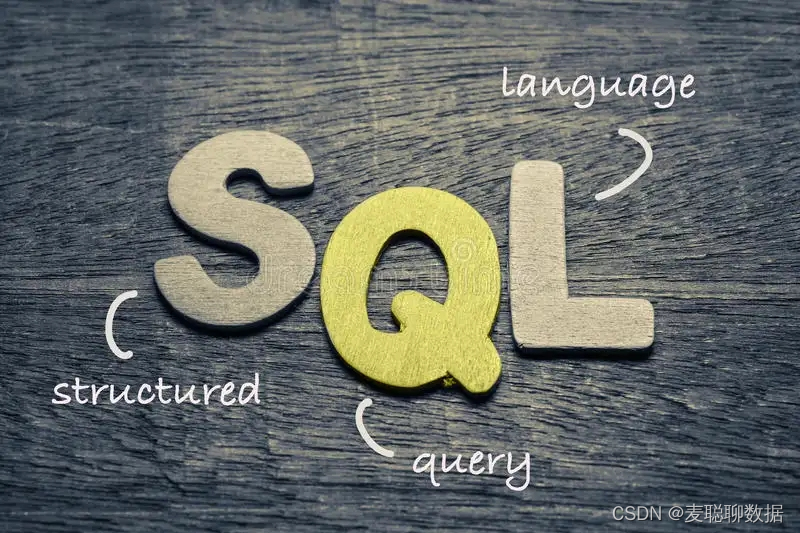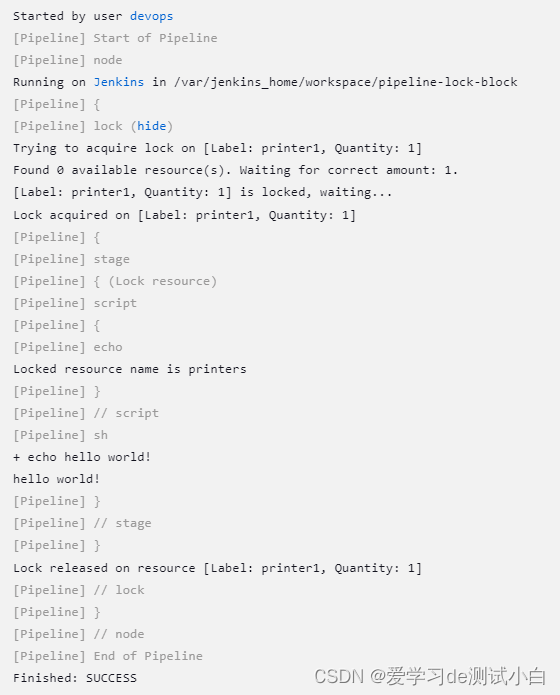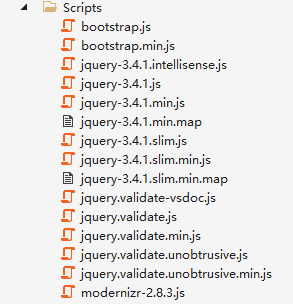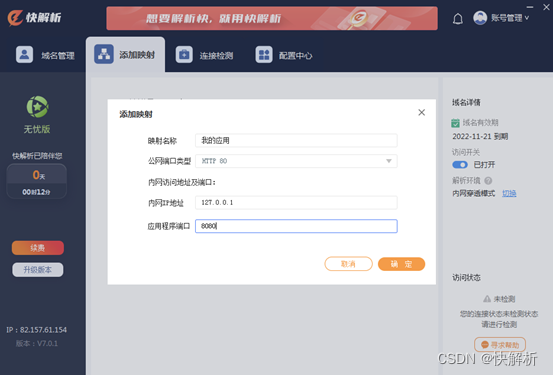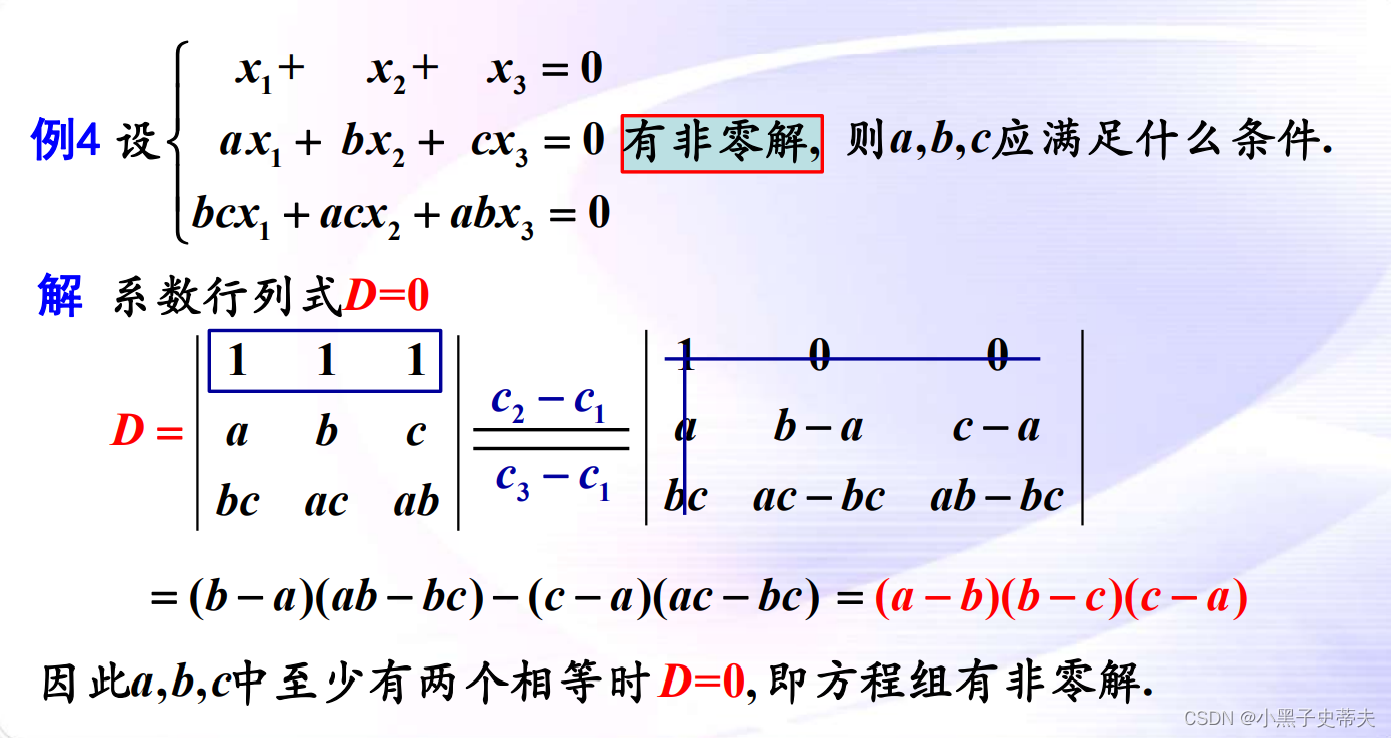目录
一、QTabWidget界面相关
1、布局介绍
2、更改选项卡的名字
3、设置关闭图标
4、代码测试新增页面在构造函数中添加
5、添加图标
6、常用设置
此文为作者原创,创作不易,转载请标明出处!
一、QTabWidget界面相关
1、布局介绍
选项卡小部件,先从界面拖个过来看下
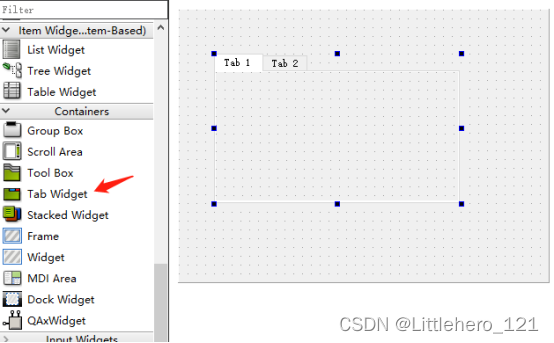
2、更改选项卡的名字
先拖几个控件,放进tabwidget里,默认是有两个页面切换
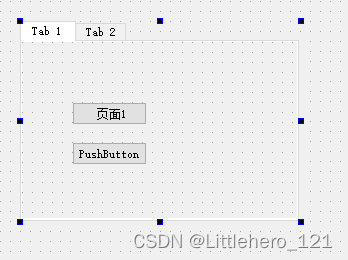
更改下页面的位置,可以通过更改index来切换页面更改:
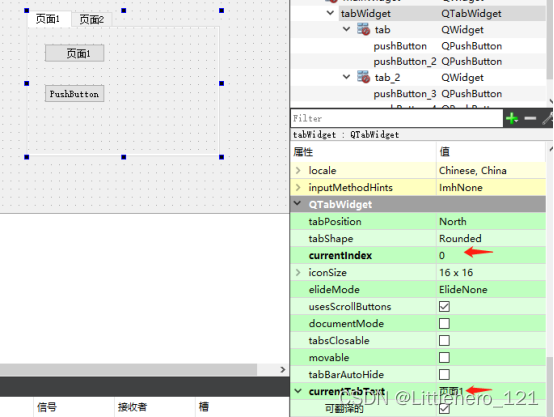
3、设置关闭图标
构造函数中设置
ui->tabWidget->setTabsClosable(true);槽函数中,通过转到槽的形式,信号是tabCloseRequested(int)
//设置关闭某个选中的选项卡
void MainWindow::on_tabWidget_tabCloseRequested(int index)
{
ui->tabWidget->removeTab(index);
}
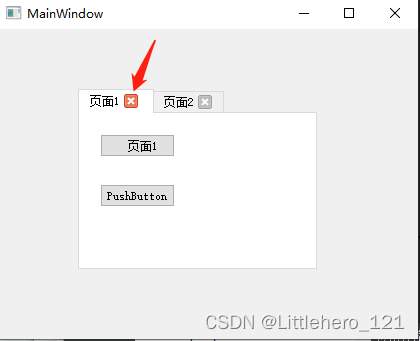
4、代码测试新增页面
//插入页面三
QWidget *page = new QWidget();
ui->tabWidget->addTab(page,u8"页面三");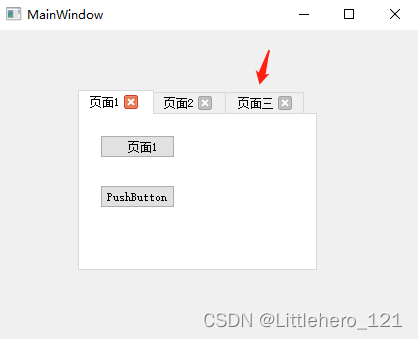
5、添加图标
首先还是将资源文件能正常加载进来,构造函数中某个index添加
ui->tabWidget->setTabIcon(0,QIcon(":/image/max.png"));
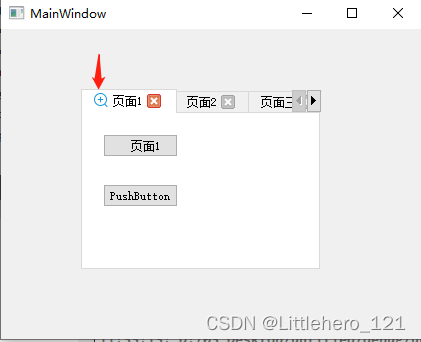
6、常用设置
// 设置选项卡栏中图标的大小
void setIconSize(const QSize &size)
// 设置用户是否可以在选项卡栏区域内移动选项卡
void setMovable(bool movable)
// 设置tab使能
bool isTabEnabled(int index) const
// 是否可用
void setTabEnabled(int index, bool enable)
// 是否可见
bool isTabVisible(int index) const
// 设置可见
void setTabVisible(int index, bool visible)
// 获取tab的文本
QString tabText(int index) const
// 设置tab的文本
void setTabText(int index, const QString &label)
// 获取tab的ToolTip
QString tabToolTip(int index) const
// 设置tab的ToolTip
void setTabToolTip(int index, const QString &tip)推荐博客: 精灵球Plus介绍_清风徐来Groot的博客-CSDN博客
百度云盘:链接:https://pan.baidu.com/s/11b634VvKMIsGdahyBLpZ3Q 提取码:6666


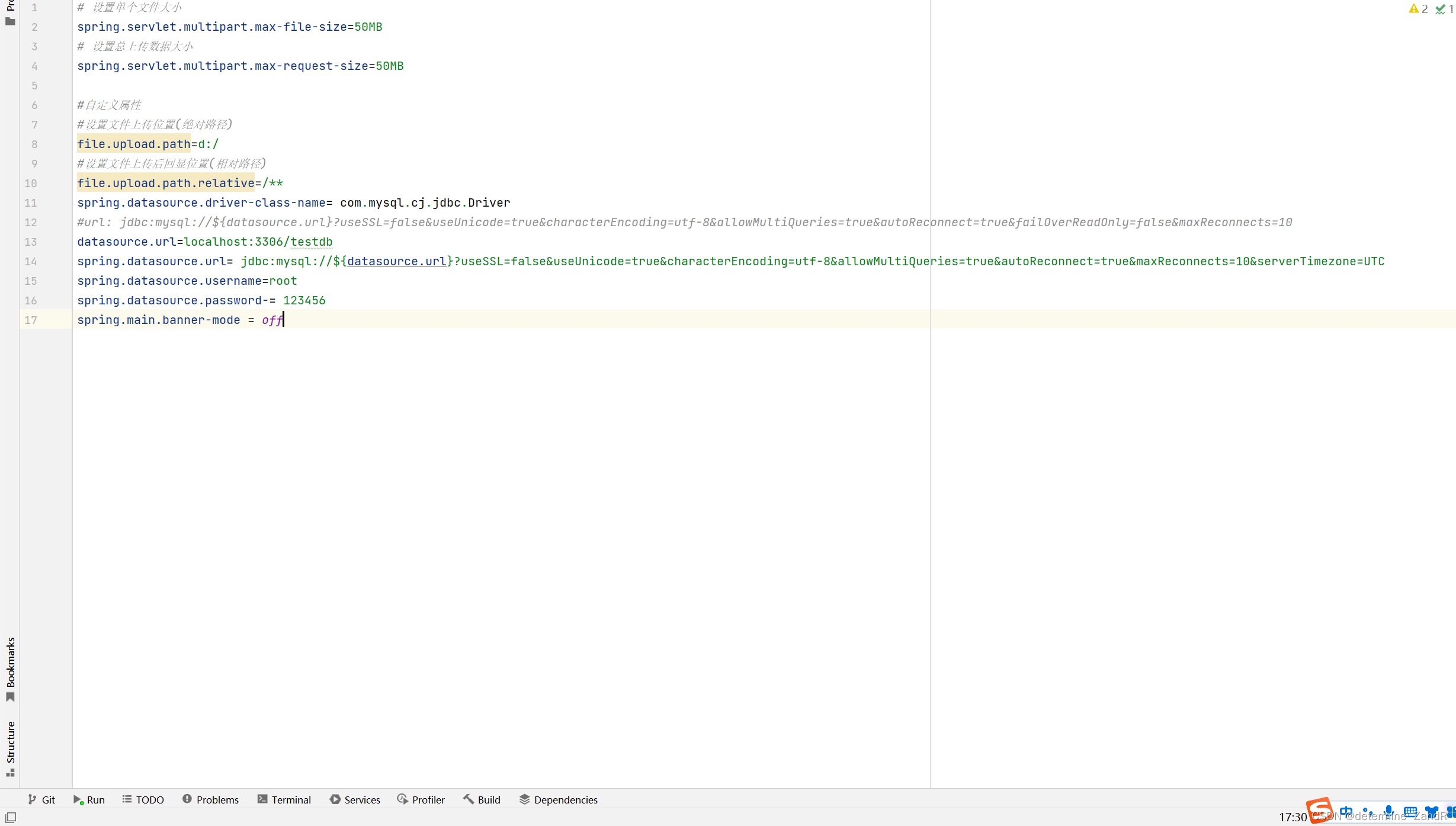
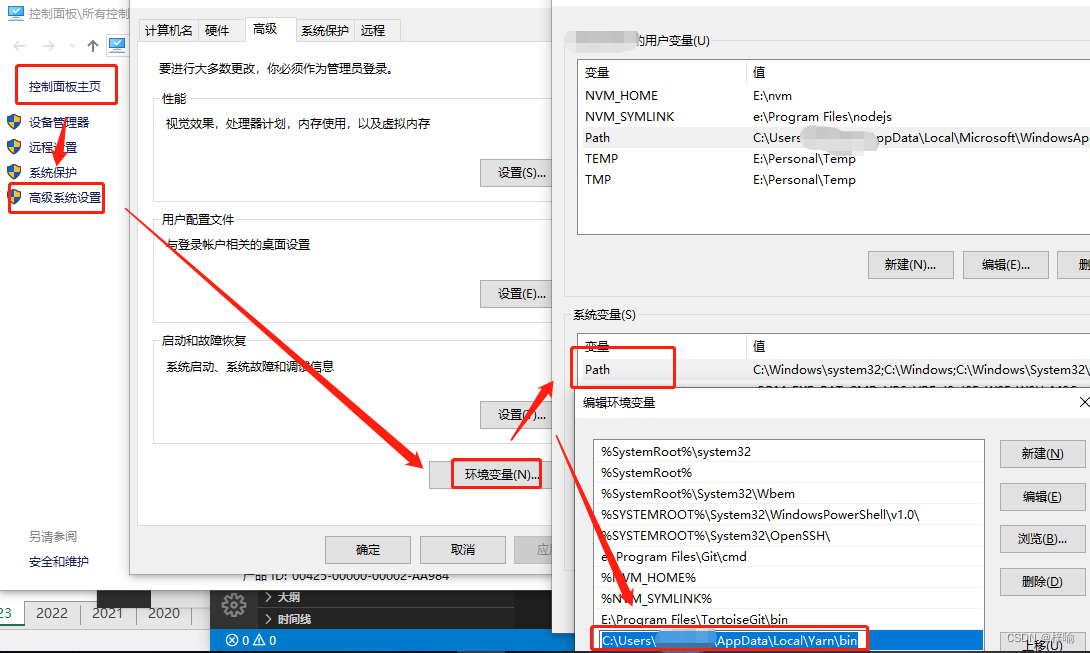

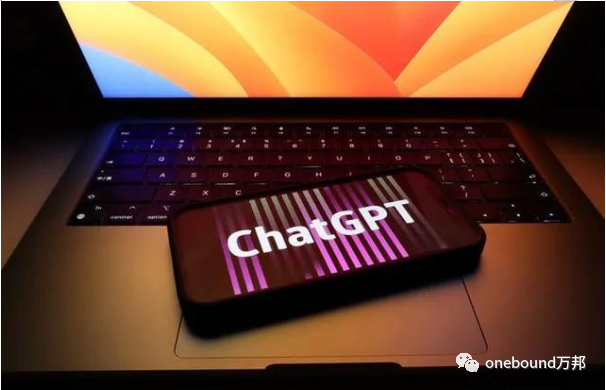

![【项目设计】高并发内存池(一)[项目介绍|内存池介绍|定长内存池的实现]](https://img-blog.csdnimg.cn/082dab52de4a46318aaf6171d621ac38.png)

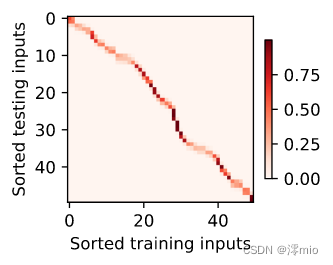
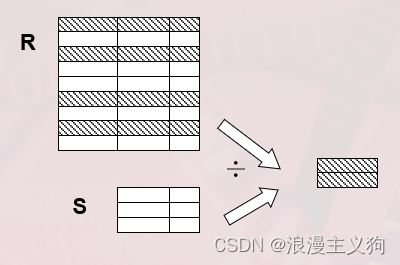
![[visual studio]中,关于如何 【调试】 的问题 及 技巧](https://img-blog.csdnimg.cn/53a204b4930048f0bba9157ec670403d.png)